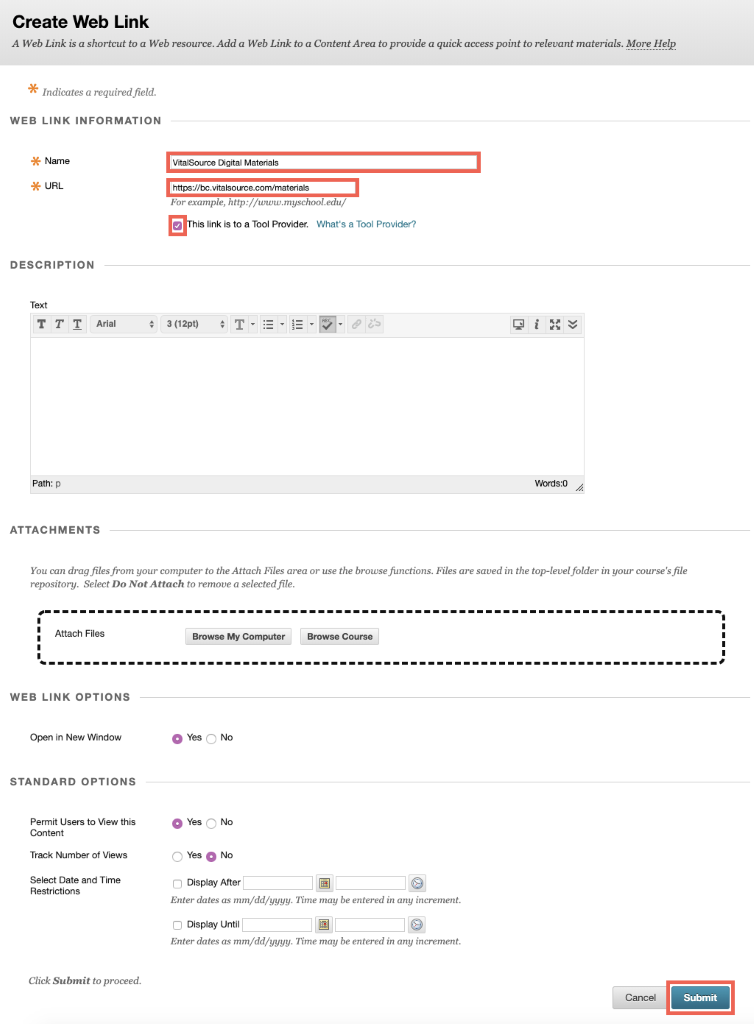Sigue los pasos a continuación para agregar fácilmente un eBook de VitalSource u otro contenido a tu curso a través del Sistema de gestión de aprendizaje Blackboard/Entorno de aprendizaje virtual (LMS/VLE).
- En tu curso, ve a la pestaña Contenido.
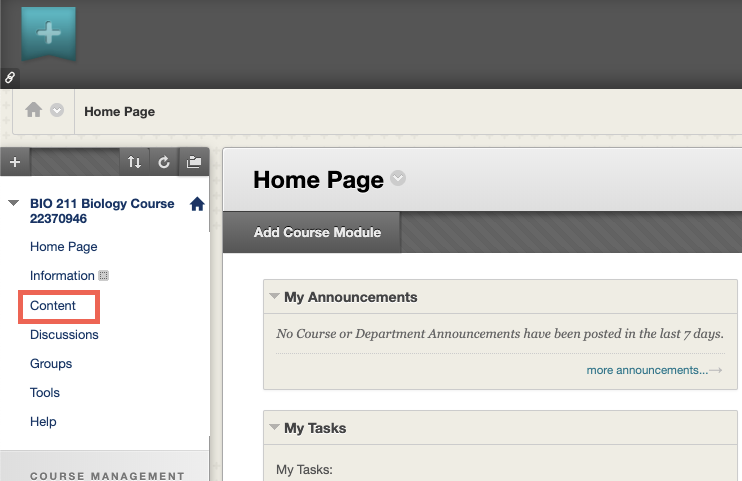
- Haz clic en Crear contenido y, a continuación, en Enlace web.
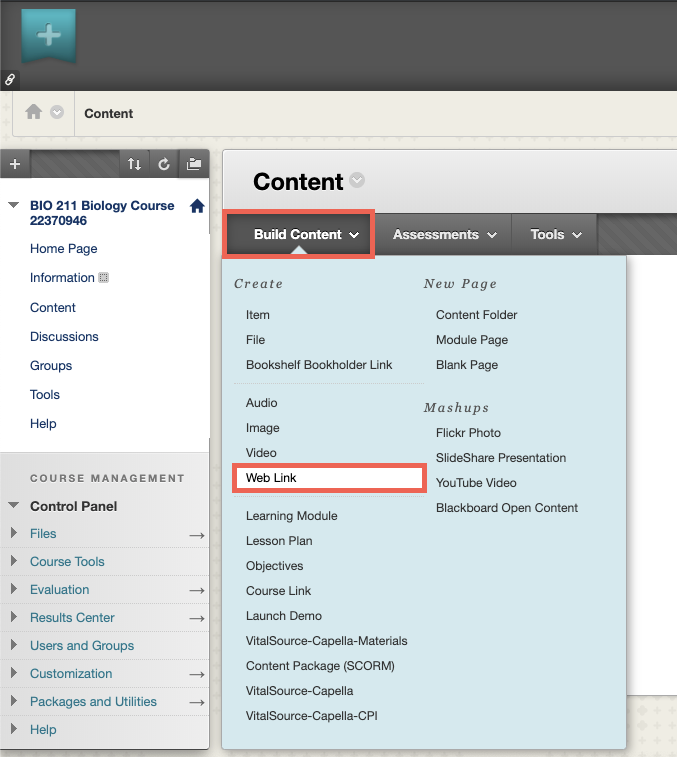
Ingresa la siguiente configuración en la sección Información del enlace web:
- Nombre: Ingresa un nombre que sirva para tu campus. Recomendado: materiales digitales de VitalSource.
- Ingresa el enlace adecuado según tu configuración. Nota: Si no estás seguro de qué URL utilizar, contacta al administrador de LMS/VLE:
- Panel de control de varios cursos: https://bc.vitalsource.com/materials
- Panel de un solo curso: https://bc.vitalsource.com/books
- Directo a un libro específico: https://bc.vitalsource.com/books/[VitalSourceBookIdentifier]
- Marca la casilla etiquetada como Este enlace está dirigido a un proveedor de herramientas.
- Deja el resto de la configuración como está.
- Haz clic en Enviar.